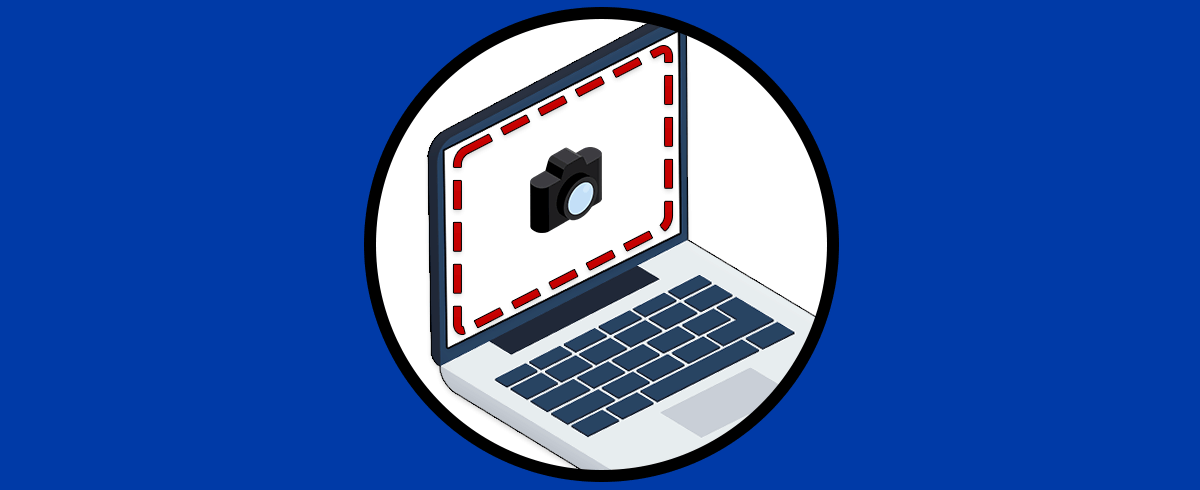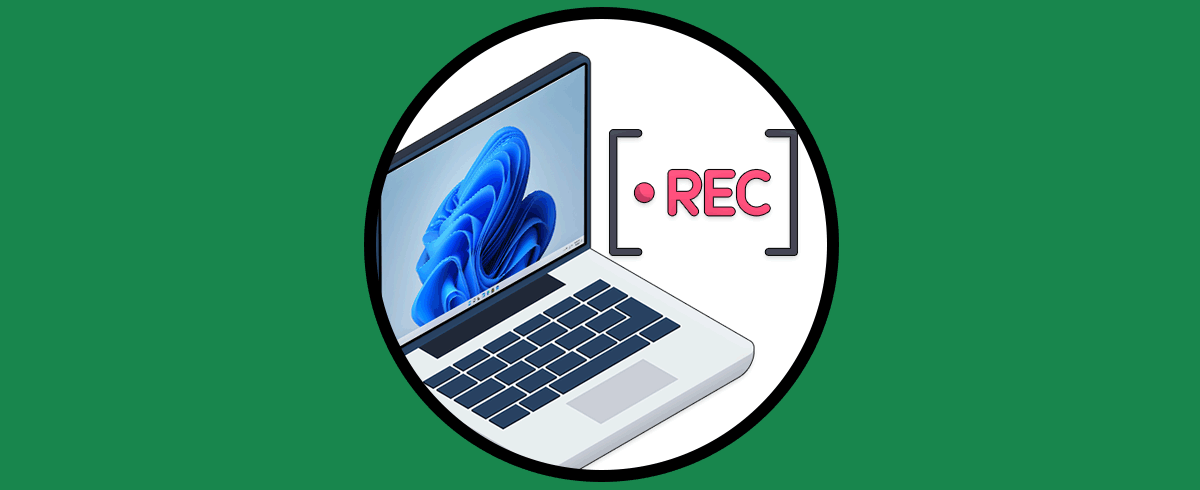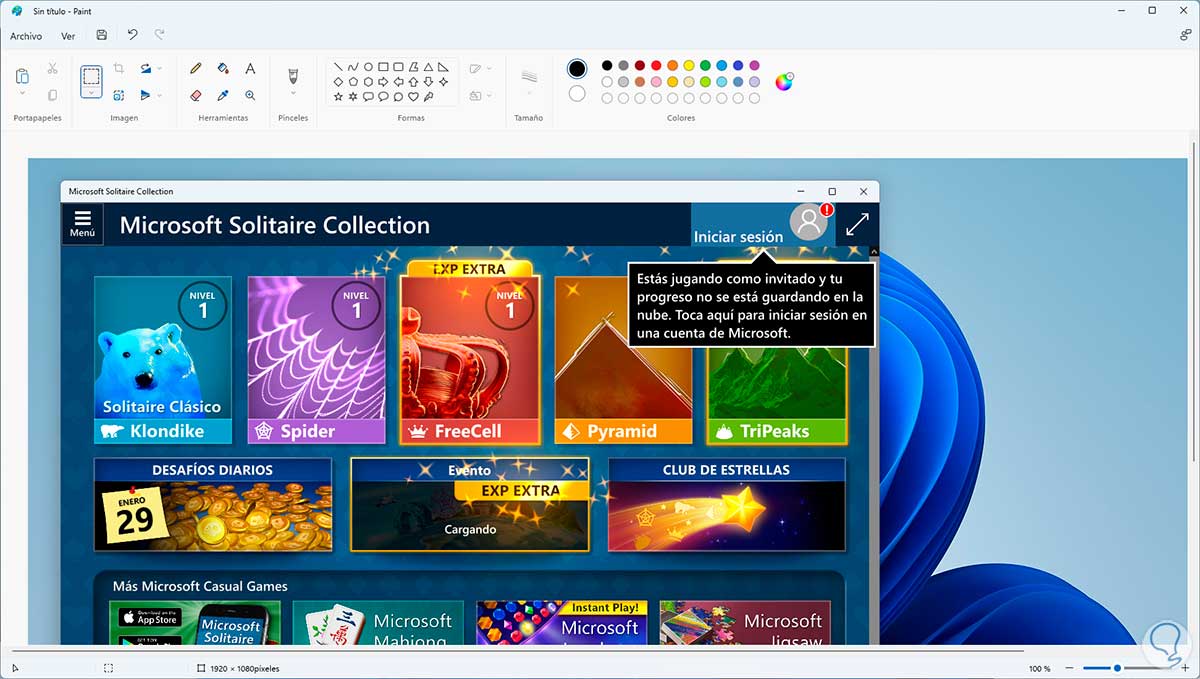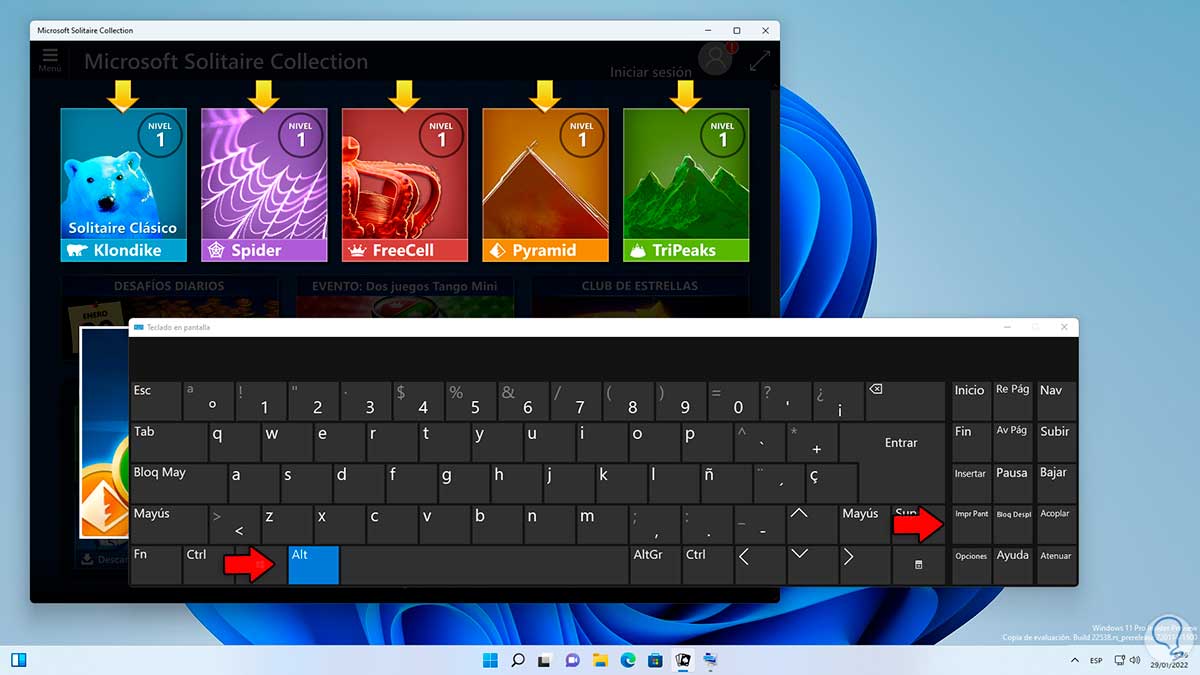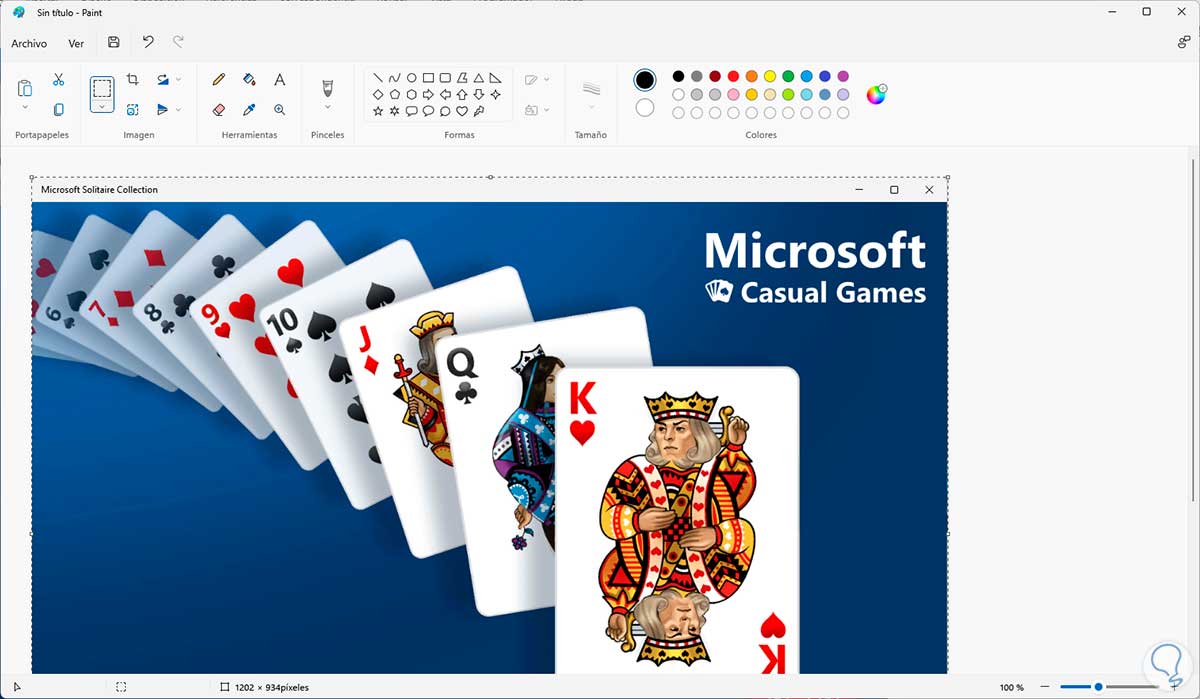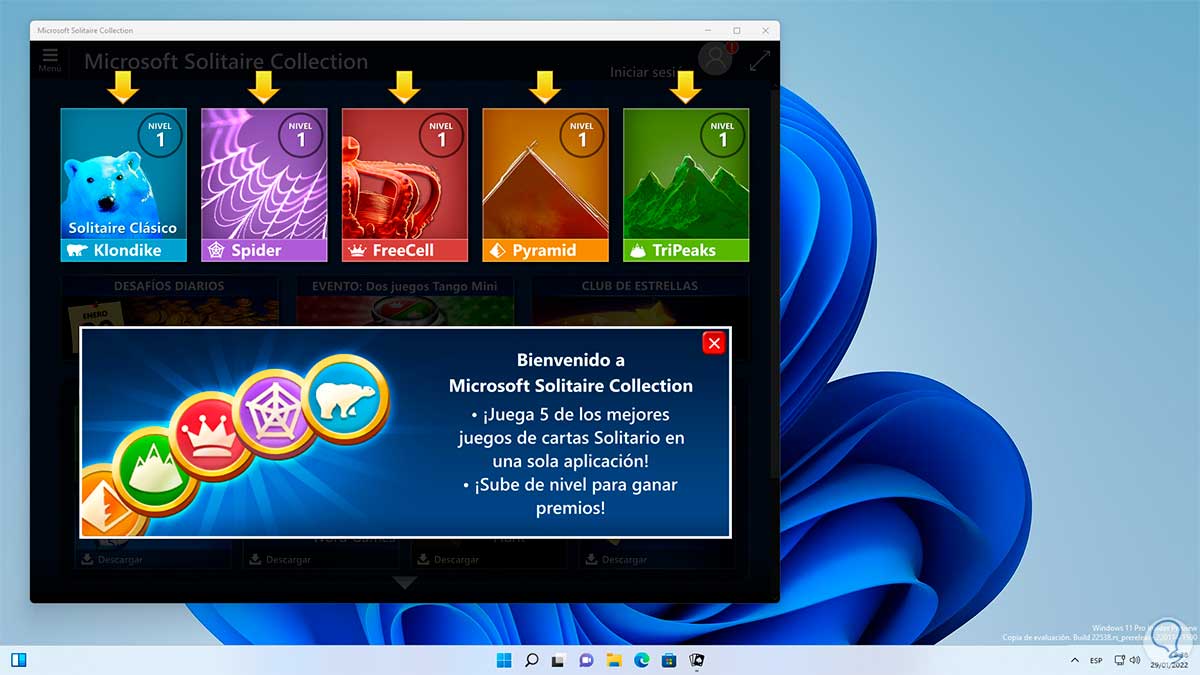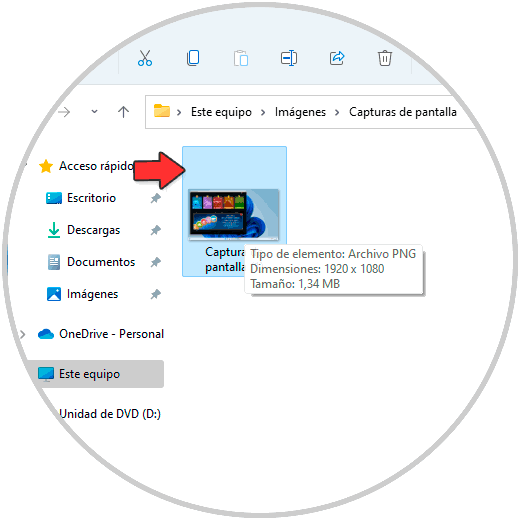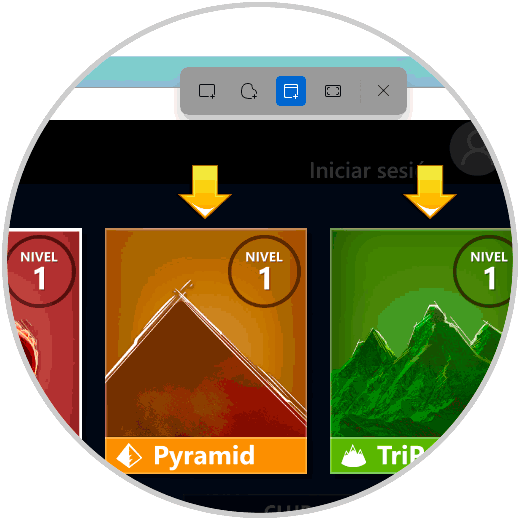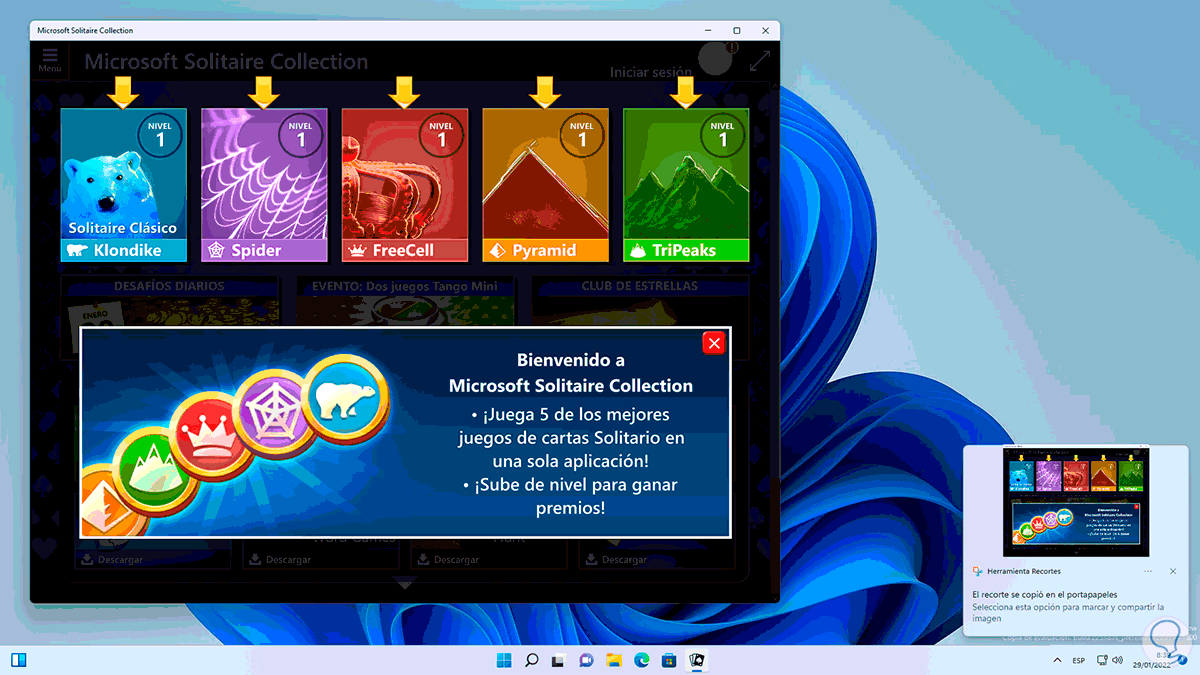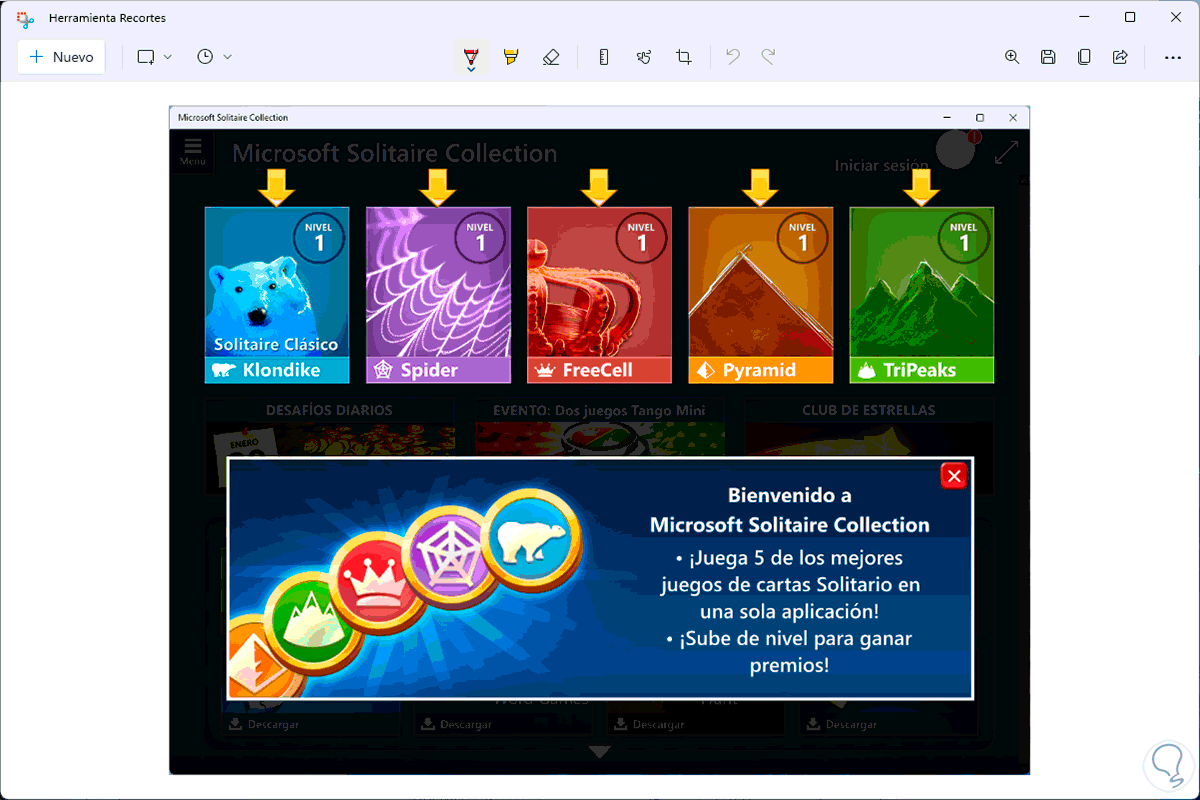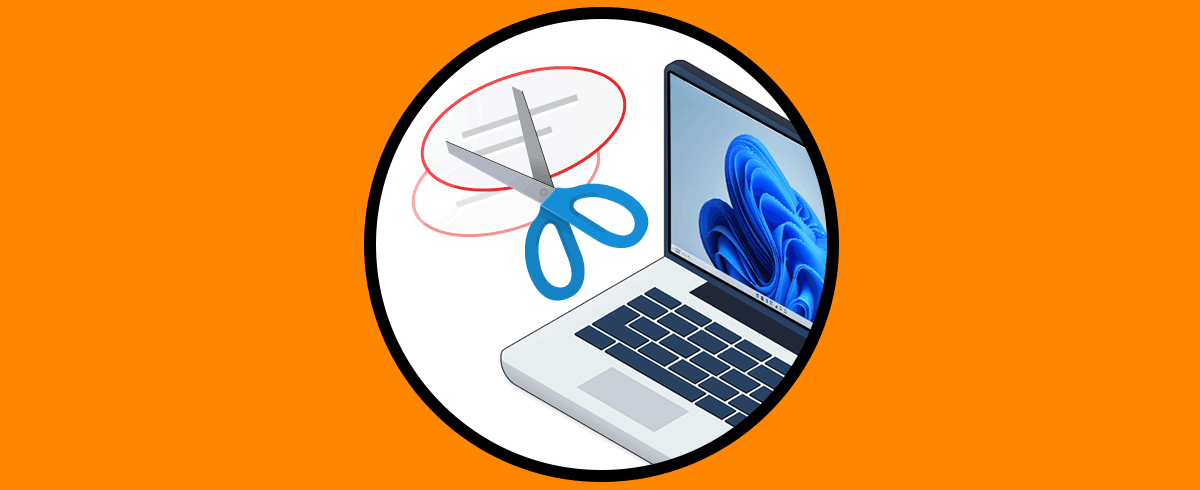Utilizamos el ordenador para cantidad de cosas, como puede ser navegar por la web o gestionar diferentes documentos y datos. Pero lo cierto es que además de este tipo de tareas, saber cómo hacer una captura de pantalla en el PC es sin duda una de las cosas que la mayoría de usuarios quiere saber cómo se hace cuando se inicia en un nuevos sistema operativo.
Capturar pantalla en Windows 11 es una tarea que se ha vuelto tradicional debido a diversas circunstancias como soporte de tareas, apoyos administrativos, evidencias y más, las capturas de pantalla en Windows 11 puede ser de todo el escritorio, de la ventana actual o bien de una parte de una sección.
Solvetic te explicará las diversas formas para capturar pantalla en Windows 11 de manera detallada cada una de ellas para que puedas seleccionar la que mejor se adapta a tus necesidades y preferencias.
1. Cómo hacer Captura de Pantalla en Ordenador completa con teclado
Esta opción permite capturar todo el contenido del escritorio, vemos el escritorio de Windows 11, pulsamos la tecla Impr Pant:
Impr Pant
En algún editor pegamos el contenido y será la pantalla completa de Windows 11:
2. Cómo hacer Captura de Pantalla en Ordenador ventana activa con teclado
Esta es una de las mas usadas e implica solo capturar la ventana en la que estamos trabajando, para seleccionar solo la ventana activa pulsamos la tecla Alt + Impr Pant:
Alt + Impr Pant
En algún editor pegamos el contenido y será la ventana activa en Windows 11 la que veremos:
3. Cómo hacer Captura de Pantalla en Ordenador con tecla Windows
Con esta opción se almacena localmente la captura del escritorio en Windows 11, vemos el escritorio:
Pulsamos las teclas Windows + Impr Pant y luego iremos a "Imágenes - Capturas de pantalla", allí estará la captura de pantalla:
+ Impr Pant
4. Cómo hacer Captura de Pantalla en Ordenador con herramienta Recortes
Esta es la herramienta integrada en Windows 11 la cual nos permite realizar diferentes tipos de recortes, para su uso combinamos las teclas Windows + Alt + S, en la parte superior seleccionamos el tipo de captura a realizar:
+ SHIFT + S
Es posible usar recorte libre, de ventana activa o de todo el escritorio, tomamos la captura deseada:
Pulsa sobre ella para acceder a la edición de esta:
Allí se ofrecen diversas alternativas de editar esta imagen.
Estas son las opciones que te ofrece Solvetic para capturar pantalla en Windows 11. De este modo podrás hacer capturas de pantalla desde el PC siempre que necesites.